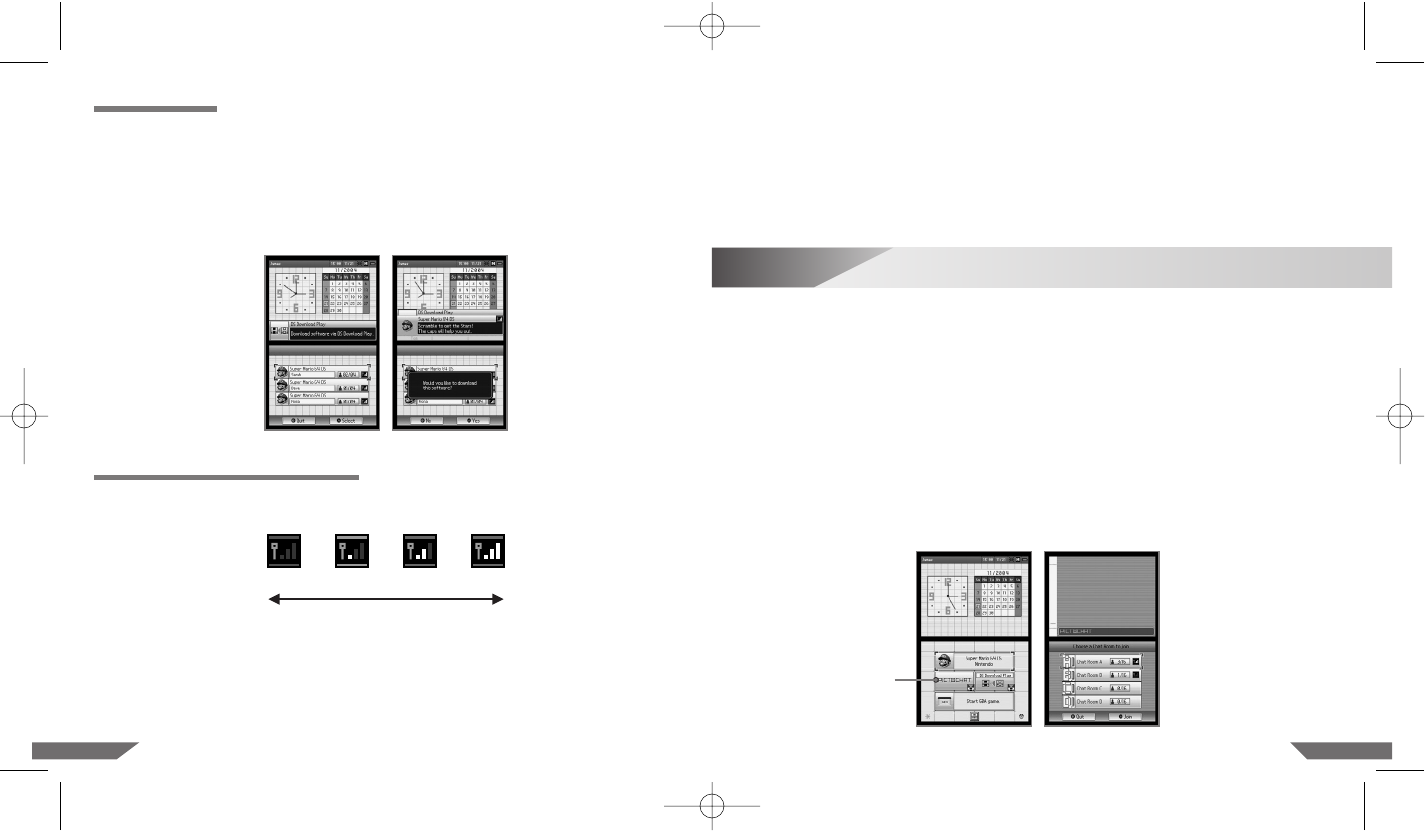2120
• Voorkom dat er zich personen of andere obstakels tussen de Nintendo DS-systemen bevinden.
• Vermijd interferentie van andere apparaten. Als het lijkt alsof de communicatie wordt gestoord
door andere apparaten (draadloos netwerk, magnetronovens, draadloze apparaten, computers),
moet je ergens anders naartoe gaan of het storende apparaat uitschakelen.
De Nintendo DS Lite is uitgerust met een RF Module (802.11). Het uitgestraalde vermogen is minder
dan 10 mW e.i.r.p., waarbij de maximale spectrale vermogensdichtheid minder is dan –30 dBW/
1MHz e.i.r.p. Deze waarden kunnen worden aangehouden bij temperaturen tussen 0 en 40 graden
Celsius. Hiermee overeenstemmend is de Nintendo DS Lite gecategoriseerd als ‘Klasse 1 apparatuur’,
in overeenstemming met ‘Commissiebesluit 2000/299/EC’.
0 1 2 3
ZWAKKER STERKER
Signaalsterkte draadloze communicatie
Tijdens een draadloze spelsessie verschijnt er een icoontje in het bovenste of onderste scherm,
waarmee de sterkte van het draadloze signaal wordt weergegeven. Er zijn vier verschillende niveaus
waarmee de sterkte van het signaal wordt weergegeven, zoals hieronder wordt getoond.
12
PictoChat™
PictoChat maakt het mogelijk om je Nintendo DS Lite te gebruiken voor het draadloos ontvangen van
boodschappen en tekeningen van andere gebruikers van een Nintendo DS-systeem (Nintendo DS
Lite of Nintendo DS). PictoChat is geen internetprogramma. Je kunt communiceren met maximaal
15 andere bezitters van een Nintendo DS-systeem, die zich binnen het bereik van jouw Nintendo DS
Lite bevinden. Lees pagina 14 voor belangrijke privacyinformatie.
1. Zet het systeem aan en kies het PICTOCHAT-venster in het menuscherm van de Nintendo DS
(afbeelding 13).
2. Het scherm waarin je een Chat Room kunt kiezen zal in beeld verschijnen. Kies één van
de Chat Rooms om mee te doen (afbeelding 14).
Het getal in elk venster geeft aan hoeveel personen zich in een Chat Room bevinden. Als het totaal
aantal personen het maximum heeft bereikt (16/16), krijg je geen toegang tot de Chat Room.
Het icoontje aan de rechterkant van de Chat Room geeft de signaalsterkte aan waarmee je met
deze Chat Room kunt communiceren. Zie pagina 20 voor informatie over dit icoontje.
LET OP: als de communicatie met andere deelnemers niet goed verloopt, laat iedereen
dan een andere Chat Room gebruiken. Lees verder de richtlijnen voor draadloze communi-
catie op de vorige pagina en controleer of de Nintendo DS Lite niet gestoord wordt.
3. Het PictoChat-scherm zal verschijnen voor de geselecteerde Chat Room (afbeelding 15).
Afbeelding 14Afbeelding 13
PICTOCHAT-venster
DS Download Play
1. Zorg dat alle Nintendo DS-systemen zijn uitgeschakeld en steek een Game Card in het systeem
dat als hoofdsysteem dienst zal doen. Zet dan alle systemen aan.
2. Tik met de stylus op de titel in beeld van het hoofdsysteem om het spel te beginnen.
3. De spelers met de ontvangsystemen moeten het DS DOWNLOAD PLAY-venster aanraken in het
menuscherm van de Nintendo DS.
4. In het spelkeuzescherm moet je de titel aanraken van het spel dat je wilt downloaden
(afbeelding 11). Er wordt je gevraagd je keuze te bevestigen (afbeelding 12). Tik op YES (ja)
om de spelgegevens van het hoofdsysteem te downloaden. Lees de handleiding van het
spel dat je wilt spelen voor informatie over de spelregels.
Afbeelding 12Afbeelding 11
BELANGRIJKE RICHTLIJNEN VOOR DRAADLOZE COMMUNICATIE:
• Begin op een afstand van ongeveer 10 meter of dichterbij, en beweeg daarna desgewenst verder
uit elkaar of naar elkaar toe. Zorg dat de signaalsterkte op twee of meer balkjes blijft staan voor de
beste resultaten.
• Gebruik de systemen niet verder dan 20 meter van elkaar.
• Het is het beste om de systemen zoveel mogelijk naar elkaar toe te richten.